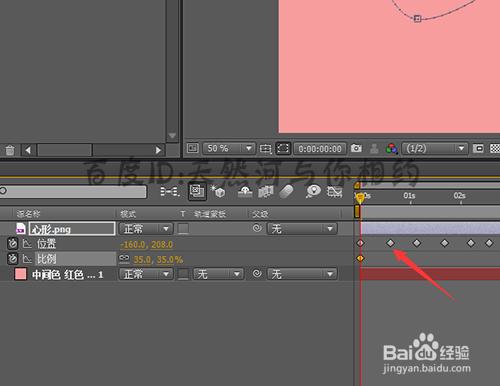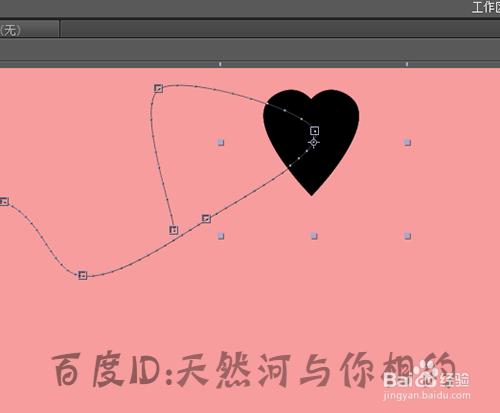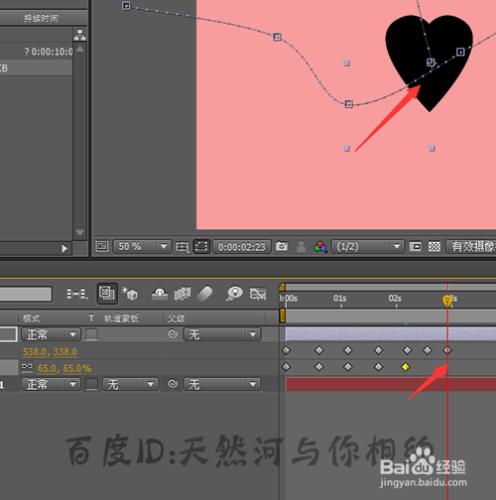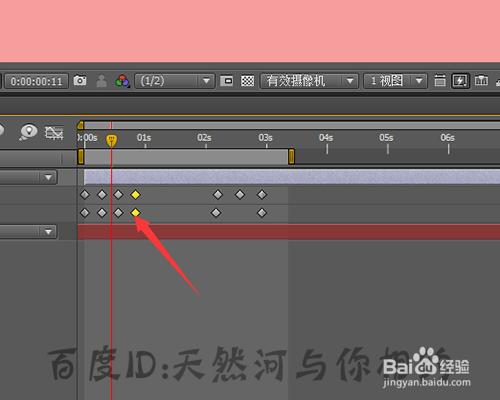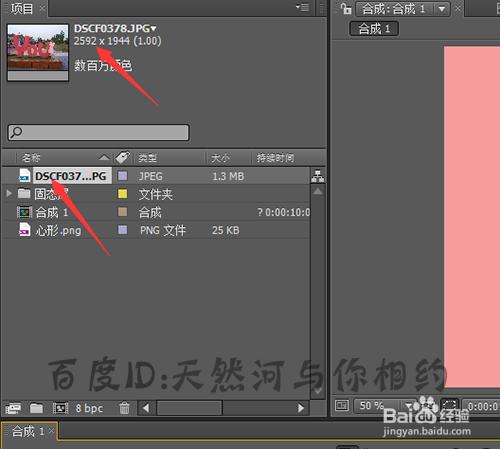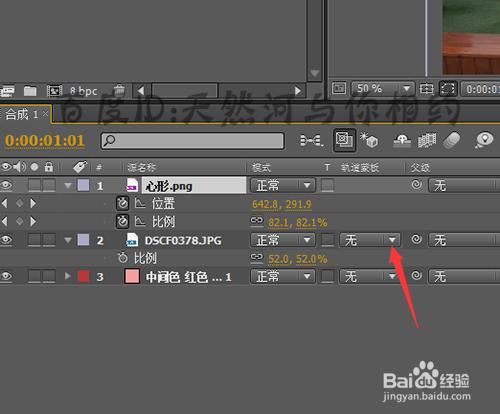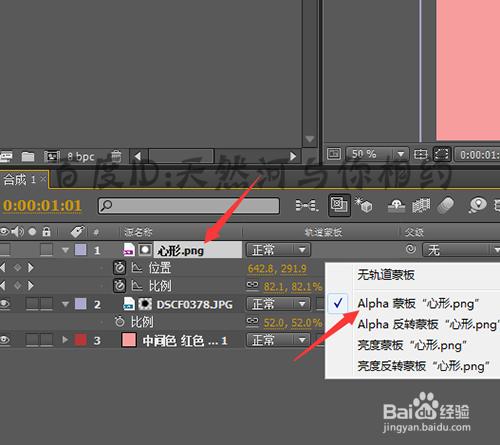在平時在製作視頻的時候,都會把相片製作製作一種漂亮的轉場效果。除了軟件自帶的一些轉場效果之外,如果想要把喜色的形狀製作成轉場效果的話,操作也是很簡單的。這裡就用一個心形的png格式的圖片來製作一個動態的轉場效果。在上一經驗中重點說明了如何製作心形,這裡將繼續進行動畫的製作。
工具/原料
ae cs4
相片
方法/步驟
在縮放中,把它的第一幀的縮放值調整到35%。同樣是在英文輸入法狀態下,按著鍵盤上的u鍵,調出所有屬性的關鍵幀。這樣在操作的時候,也可以看到之前新建的位置屬性的關鍵幀。
接下來就需要看著上面的位置的關鍵幀來給下面的心形添加縮放值。把時間線移動到位置的第二個關鍵幀上。在縮放比例上面把它的縮放值調整為45左右。調整之後,就會自動的在縮放上面新建一個關鍵幀。
把第二個關鍵幀調整好之後,把時間線移動到第三個位置的關鍵幀上面。再來這個位置中的縮放值調大一些。讓它一步步的由小變大的感覺。最後在進行轉場的時候越來越大。直到顯示出來全部的相片。
接下來是第四個關鍵幀的調整。把時間線移動到第四個位置的關鍵幀上。再把心形的縮放值移動它的數值進行一個稍微的放大。這一次它的縮放大小設置為85%。新建縮放的關鍵幀後進行下一步的縮放操作。
在第五個縮放的位置。把它的縮放值可以做一個縮小的操作。在這個位置的時候,它有一個轉彎的地方。可以把這個位置的縮放讓它變小一些。把它的數值改為65左右。
接著就要進行最後一步的縮放操作。把它的時間線移動到最後面。這次把它的縮放值調整到這個心形看不到它的邊為止。鋪滿整個屏幕。也可以在它的中間再添加一個縮放。讓它慢慢的過渡。
把它的位置和縮放都調整好之後,點擊的播放查看一下它的效果。如果哪裡有不合適的再進行修改。這裡可以再把它的時間進行一個調整。閒轉場的時候太長的話,把它的關鍵幀向前移動。在選擇關鍵幀的時候,可以同時選中位置及下面的縮放值來進行調整。這樣移動之後,它們還是很整齊的。
調整好之後,就需要導入要製作效果的相片。把相片直接拉入到心形的下面。在處理相片的時候,如果導入的相片過大,就可點擊鍵盤上的s鍵把它縮放到合成的大小。
現在在窗口中看到這個心形是黑色的。這就需要把它的模式進行一個更改。在相片的圖層上面,有一個軌道蒙板。點擊它的下拉銨鈕。就會看到這裡有一個Alpha蒙板心形png。點擊一下。
這時,在窗口中就可以看到現在心形的位置已經顯示的是相片。這種效果正是想要的效果。可以再進行播放一下。看一下它的效果。
如果在它的播放過程中有哪一個地方的位置不太合適的話,直接用鼠標點擊窗口上面的路徑來移動一下心形的位置。
在它的位置上面的節點都是可以進行調整。如果覺得它的線條不夠柔和的話,直接選中它上面的手柄進行一個調節。讓心形的運動效果看起來更流暢。